wps如何制作工資表?
wps如何制作工資表?

有50%的知道
如何用wps制作工資條
卻只有10%的知道
wps工資條如何才能緊密排版
為公司節約紙張的員工才是好員工
 如下圖所示,是今天的案例效果,在wps中,每一張工資條都填好的數據,并且工資條與工資條之間中只有一行空格,既方便裁剪,又節約紙張。
如下圖所示,是今天的案例效果,在wps中,每一張工資條都填好的數據,并且工資條與工資條之間中只有一行空格,既方便裁剪,又節約紙張。
事實上,很多人知道如何通過【郵件合并】的方法制作工資條,制作出來的工資條卻在不同的頁面中,太浪費紙張了。
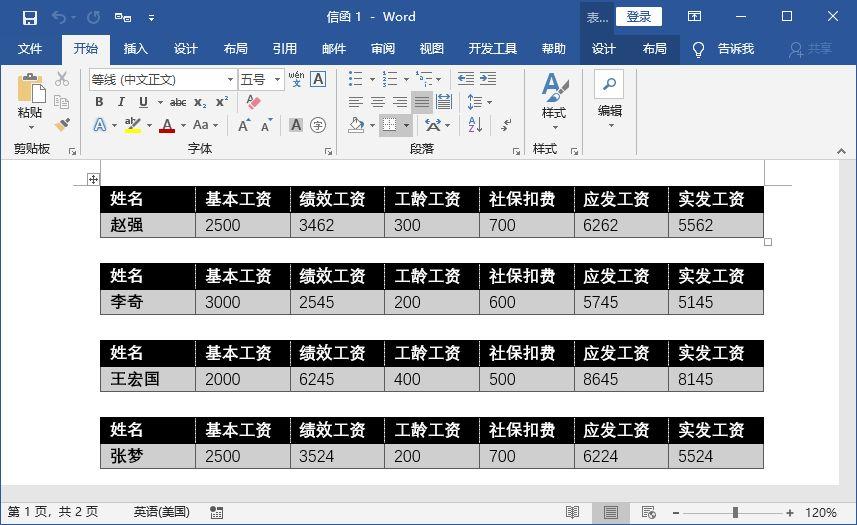 第1步:在Excel表中準備好工資條所需要的數據。
第1步:在Excel表中準備好工資條所需要的數據。
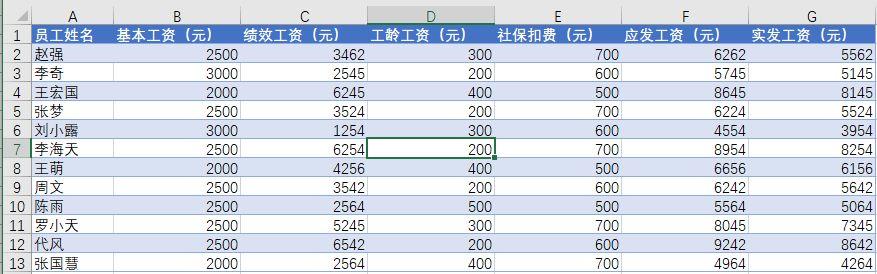 第2步:在wps中創建一個符合審美需求的工資條表格,輸入工資條所需要的表頭文字。然后單擊【郵件】選項卡下【選擇收件人】菜單中的【使用現有列表】選項。
第2步:在wps中創建一個符合審美需求的工資條表格,輸入工資條所需要的表頭文字。然后單擊【郵件】選項卡下【選擇收件人】菜單中的【使用現有列表】選項。
溫馨提示:在沒有準備Excel數據的前提下,也可以選擇【鍵入新列表】,錄入工資條所需要的數據。
 第3步:選擇工資條數據所在的工作簿。
第3步:選擇工資條數據所在的工作簿。
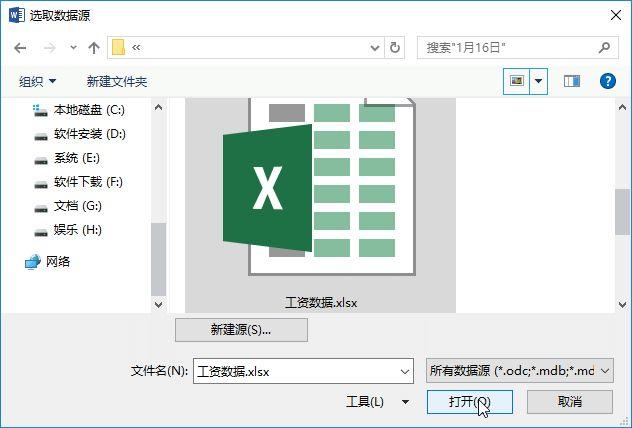 第4步:選擇工資條數據所在的工作表。
第4步:選擇工資條數據所在的工作表。
 第5步:將光標放到【姓名】下方的單元格中,插入【員工姓名】域。并用同樣的方法,完成【基本工資】、【績效工資】等域的插入。
第5步:將光標放到【姓名】下方的單元格中,插入【員工姓名】域。并用同樣的方法,完成【基本工資】、【績效工資】等域的插入。
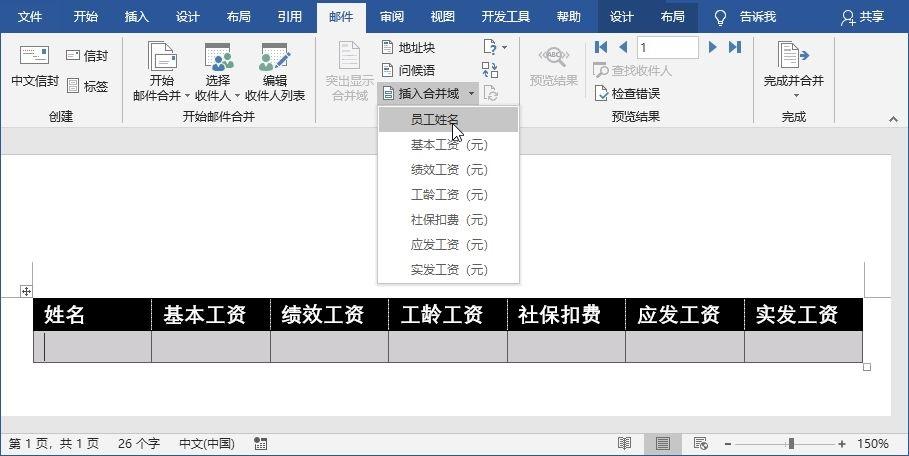 第6步:復制粘貼表格,直到表格粘貼滿1張wps頁面。注意粘貼時,表與表之間要留空行。
第6步:復制粘貼表格,直到表格粘貼滿1張wps頁面。注意粘貼時,表與表之間要留空行。
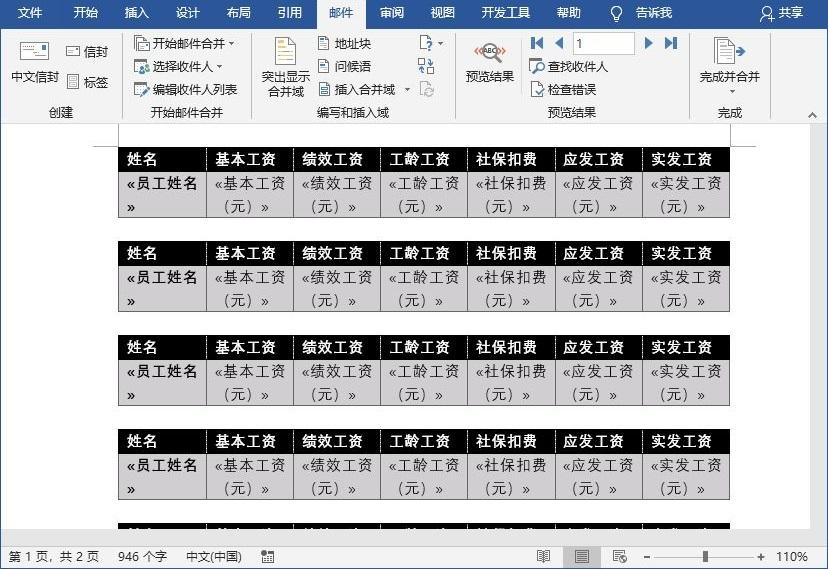 第7步:將光標放到第1張表與第2張表中間的空行上,單擊【郵件】選項卡下的【下一記錄】選項。并用同樣的方法,為每一張表與表之間的空行,都添加【下一記錄】標記。
第7步:將光標放到第1張表與第2張表中間的空行上,單擊【郵件】選項卡下的【下一記錄】選項。并用同樣的方法,為每一張表與表之間的空行,都添加【下一記錄】標記。
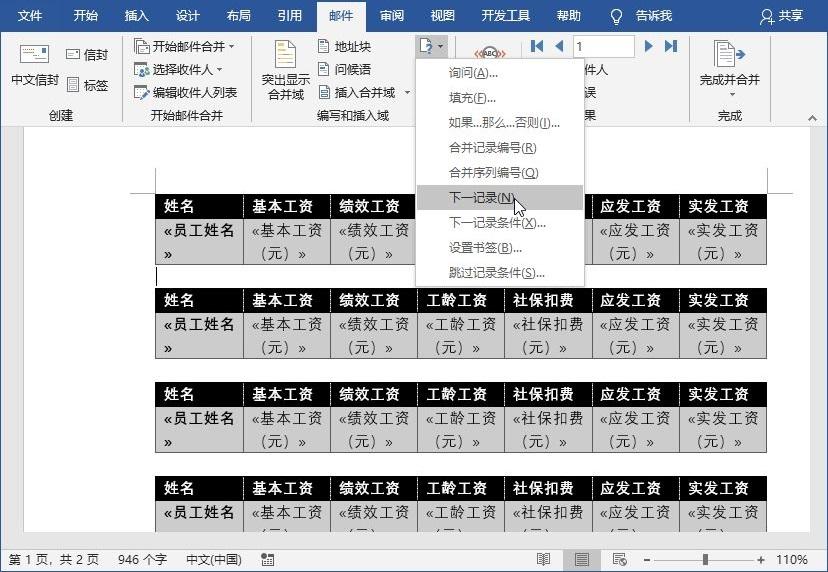 第8步:完成標記添加后,就可以開始批量生成工資條了。如下圖所示,單擊【編輯單個文檔】選項。
第8步:完成標記添加后,就可以開始批量生成工資條了。如下圖所示,單擊【編輯單個文檔】選項。
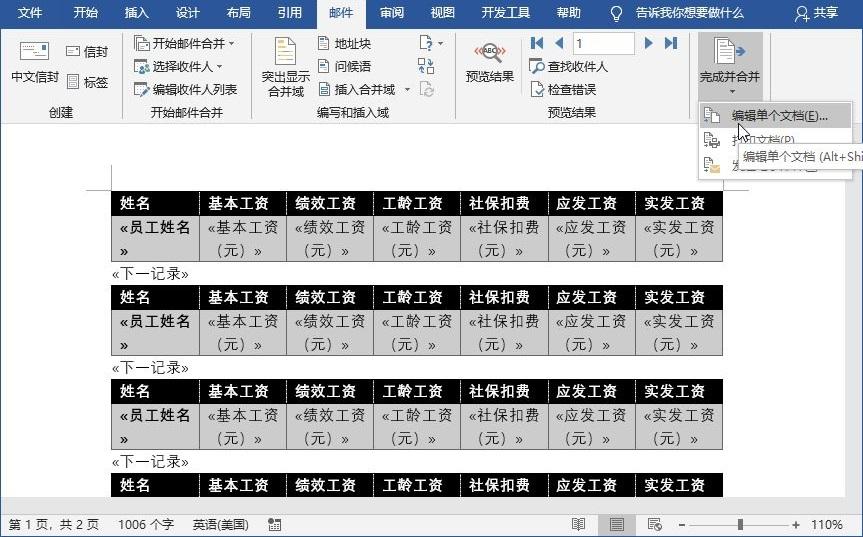 第9步:選擇合并所有的記錄,即將Excel表格中的所有數據都生成工資條。
第9步:選擇合并所有的記錄,即將Excel表格中的所有數據都生成工資條。
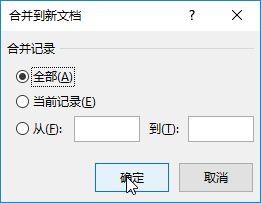 此時就生成了工資條,效果如下圖所示,快打印出來然后裁剪一下,就可以將工資條發到對應員工的手中了。
此時就生成了工資條,效果如下圖所示,快打印出來然后裁剪一下,就可以將工資條發到對應員工的手中了。
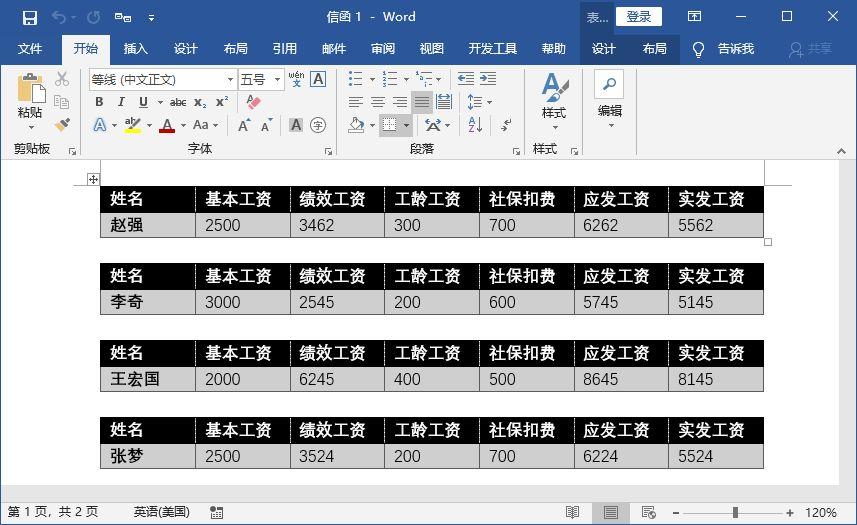
版權聲明:本文內容由網絡用戶投稿,版權歸原作者所有,本站不擁有其著作權,亦不承擔相應法律責任。如果您發現本站中有涉嫌抄襲或描述失實的內容,請聯系我們jiasou666@gmail.com 處理,核實后本網站將在24小時內刪除侵權內容。
版權聲明:本文內容由網絡用戶投稿,版權歸原作者所有,本站不擁有其著作權,亦不承擔相應法律責任。如果您發現本站中有涉嫌抄襲或描述失實的內容,請聯系我們jiasou666@gmail.com 處理,核實后本網站將在24小時內刪除侵權內容。


